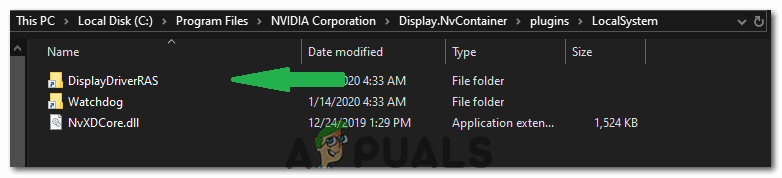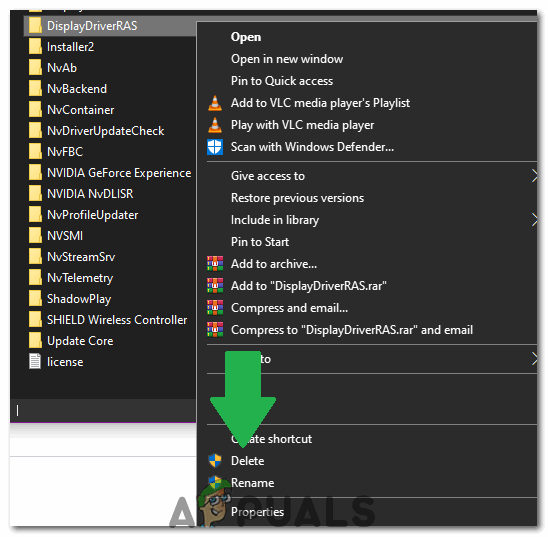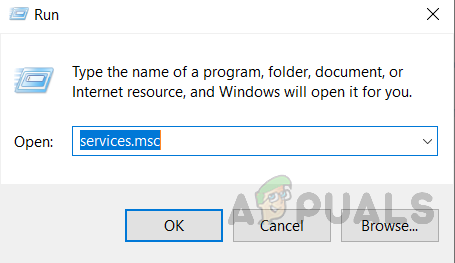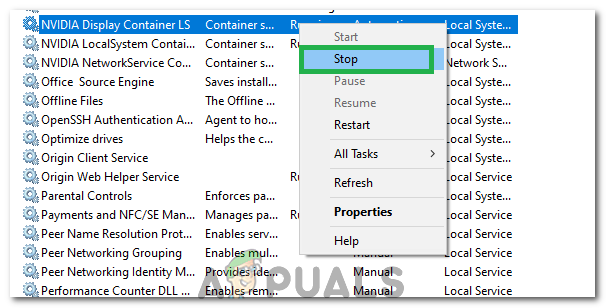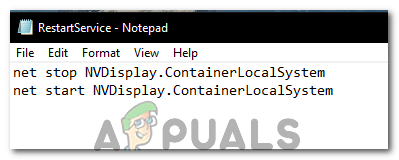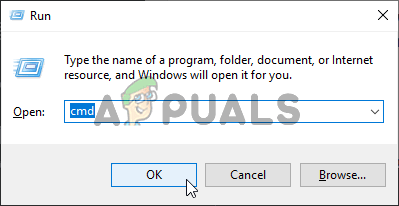Bilješka: Također, preuzmite upravljački program za Nvidia s računara ovdje i instalirajte ga pokretanjem izvršne datoteke.
2. Deinstalirajte GeForce Experience
GeForce Experience je popratna aplikacija uz vašu GeForce GTX grafičku karticu, a razvila ju je NVIDIA. Ažurira svoje upravljačke programe, automatski optimizira opcije igara i daje vam način za dijeljenje snimaka zaslona i videozapisa u igrama.
To je rečeno, program nije toliko važan i o njemu ne ovisi ništa da bi se pravilno izvodio. Osim toga, korisnici su izvijestili da je jednostavnim deinstaliranjem programa GeForce Experience s upravljačke ploče ili postavki uspio riješiti problem s visokom upotrebom CPU-a u spremniku NVIDIA.
- Kliknite gumb izbornika Start ili traku za pretraživanje pored i otvorite Upravljačka ploča tragajući za njom. Ili možete kliknuti ikonu zupčanika da biste je otvorili Postavke ako ste korisnik sustava Windows 10.
- Na upravljačkoj ploči promijenite ' Prikaži kao : ”Opcija u gornjem desnom dijelu prozora do Kategorija i kliknite na Deinstalirajte program u odjeljku Programi.

Deinstalirajte program na upravljačkoj ploči
- Ako koristite uslužni program Postavke u sustavu Windows 10, kliknite na Aplikacije treba odmah otvoriti popis svih instaliranih aplikacija na računalu.
- Pronađite GeForce Iskustvo unos na popis i kliknite ga jednom. Klikni na Deinstaliraj gumb koji će se pojaviti iznad popisa i potvrditi sve dijaloške okvire koji se mogu pojaviti. Slijedite upute na zaslonu da biste je deinstalirali GeForce Iskustvo i nakon toga ponovo pokrenite računalo.
3. Onemogućite zadatke NVIDIA rasporeda i uslugu NVIDIA telemetrijskog spremnika
NVIDIA Telemetry Container usluga je koja je instalirana uz NVIDIA softver koji se u osnovi koristi za praćenje nekih vaših dnevnika, ponašanja i drugih sličnih podataka na vašem računalu. Može se koristiti za obavještavanje NVIDIA o pogreškama ili za prijavljivanje neželjenog ponašanja.
Međutim, korisnici su izvijestili da su onemogućavanje zadataka koje je usluga zakazala i potpuno onemogućavanje usluge nakon toga uspjeli u potpunosti riješiti problem koji su imali. Pogledajte!
- Otvoren Upravljačka ploča lociranjem u izborniku Start. Možete ga potražiti i pomoću gumba za pretraživanje izbornika Start.
- Nakon što se otvori prozor upravljačke ploče, promijenite opciju 'Prikaži prema' u gornjem desnom dijelu prozora u 'Velike ikone' i pomaknite se prema dolje dok ne pronađete unos Administrativni alati. Kliknite na nju i pronađite Planer zadataka prečac na vrhu. Kliknite na nju da biste je i otvorili.

Otvaranje planera zadataka na upravljačkoj ploči
- Zadatak se nalazi pod Biblioteka planera zadataka . Pronađite sve zadatke čije ime počinje s ‘ NvTm ’ , kliknite ih desnom tipkom miša i odaberite Onemogući iz kontekstnog izbornika koji će se pojaviti. Ponovite isti postupak za svaki unos.

Onemogućavanje zadataka pomoću NVIDIA telemetrijskog spremnika u planeru zadataka
Nakon onemogućavanje zadataka , vrijeme je da onemogućite pokretanje usluge NVIDIA Telemetry Container na računalu. Ovo bi trebalo jednom zauvijek riješiti problem!
- Otvorite uslužni program Run pomoću kombinacije tipki Windows + R na tipkovnici (istodobno pritisnite ove tipke. Upišite “ usluge. msc ”U novootvorenom okviru bez navodnika i kliknite U redu kako biste otvorili alat Usluge.

Pokretanje usluga putem dijaloškog okvira Pokreni
- Pronađite NVIDIA telemetrijski spremnik uslugu na popisu, kliknite je desnom tipkom miša i odaberite Svojstva iz kontekstnog izbornika koji će se pojaviti.
- Ako je usluga pokrenuta (to možete provjeriti odmah pored poruke o statusu usluge), trebali biste je zaustaviti klikom na gumb Zaustavi u sredini prozora.

Onemogućavanje usluge NVIDIA Telemetry Container
- Provjerite je li opcija pod Vrsta pokretanja izbornik u prozoru svojstava usluge postavljen je na Onemogućeno prije nego što nastavite s drugim koracima. Potvrdite sve dijaloške okvire koji se mogu pojaviti pri promjeni vrste pokretanja.
Kad kliknete Start, možete dobiti sljedeću poruku o pogrešci:
“Windows nije mogao pokrenuti uslugu na lokalnom računalu. Pogreška 1079: Račun naveden za ovu uslugu razlikuje se od računa navedenog za ostale usluge koje se izvode u istom procesu. '
Ako se to dogodi, slijedite upute u nastavku da biste to popravili.
- Slijedite korake 1-3 iz gornjih uputa kako biste otvorili prozor svojstava usluge. Idite na Prijaviti se i kliknite na pretraživati … dugme.

- Ispod ' Unesite naziv objekta za odabir ', Unesite ime svog računa, kliknite na Provjerite imena i pričekajte da ime postane dostupno.
- Kliknite U redu kada završite i unesite lozinku u Lozinka ako ste upitani ako ste postavili lozinku. Sad bi trebalo početi bez problema!
4. Potpuno onemogućite 'nvdisplay.container.exe'
Glavni krivac za to ponekad može biti mapa koja je pohranjena u direktoriju u kojem su instalirani upravljački programi. Ova mapa zapravo ne utječe na bilo koju funkcionalnost računala i stoga se može izbrisati. Stoga ćemo u ovom koraku prvo izbrisati mapu, a zatim ponovno pokrenuti računalo. Za to:
- Navigacija na sljedeće mjesto.
C: Program Files NVIDIA Corporation Display.NvContainer plugins LocalSystem
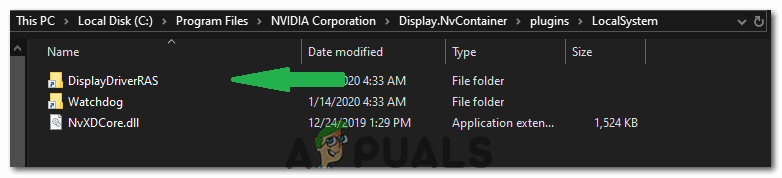
Navigacija do mjesta
Bilješka: Direktorij se može razlikovati ako ste upravljački program instalirali na drugom mjestu. - Odaberite “DisplayDriverRAS” mapu i pritisnite 'Shift' + 'Izbrisati' na tipkovnici.
- Sada potez u sljedeći direktorij
C: Programske datoteke NVIDIA Corporation
- U potpunosti uklonite “DisplayDriverRAS” mapa odavde.
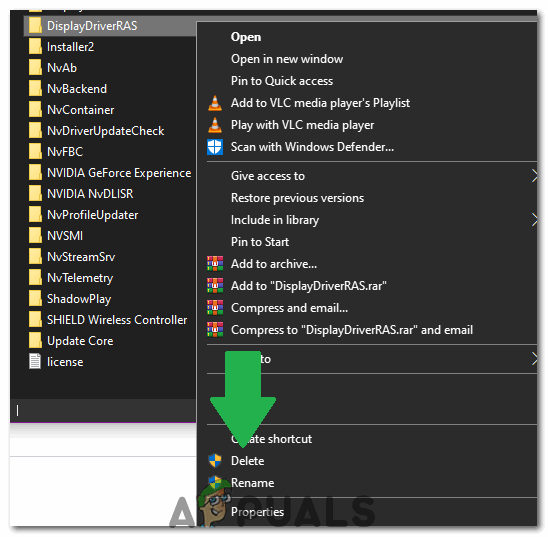
Brisanje mape
- Idite na 'Upravitelj zadataka' i kraj 'Nvdisplay.container.exe' postupak.
- Ponovo pokrenite računalo i provjerite nastavlja li problem.
5. Ponovno pokretanje usluga
U nekim slučajevima treba pokrenuti određene usluge kako bi se stvari pokrenule. Te se usluge ponekad mogu pokvariti i spriječiti GPU da postigne svoju punu funkcionalnost i uzrokovati visoku upotrebu CPU-a. Stoga ćemo ih u ovom koraku u potpunosti ponovno pokrenuti. Za to:
- Pritisnite 'Windows' + 'R' da biste otvorili upit Run.
- Upišite 'Services.msc' i pritisnite 'Enter' da biste otvorili prozor za upravljanje uslugom.
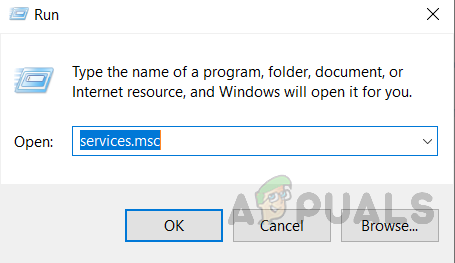
Otvaranje usluga upisivanjem 'services.msc' u naredbu RUN.
- Desnom tipkom miša kliknite ' Lokalni sustav Nvidia Display Container 'I odaberite 'Stop' opcija.
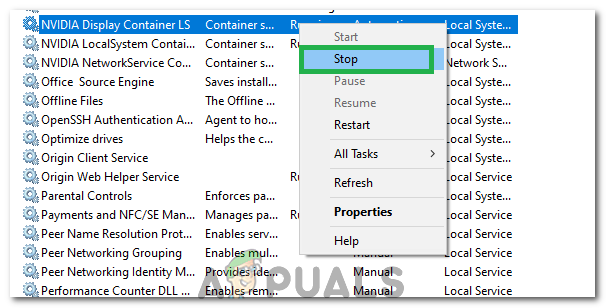
Klikom na gumb 'Stop'
- Desnom tipkom miša kliknite ga nakon nekog vremena i odaberite 'Početak' dugme.
- Ovime se usluga ponovno pokreće i možda će se riješiti kvara za vas.
- Provjerite nastavlja li problem.
- Ako problem nestane, ali se vrati nakon ponovnog pokretanja računala, možete stvoriti '.jedan' datoteku koja automatski pokreće ove naredbe za vas.
- Da biste to učinili, desnom tipkom miša kliknite bilo gdje na radnoj površini i odaberite “Novi> Tekstualni dokument” opcija.
- Zalijepite sljedeće naredbe u ovaj tekstualni dokument.
net stop NVDisplay.ContainerLocalSystem neto start NVDisplay.ContainerLocalSystem
- Kliknite na 'Datoteka> Spremi kao', Odaberi 'Sve datoteke' iz padajućeg padajućeg tipa datoteke i unesite “Restartservice.bat” u opciji Ime datoteke.
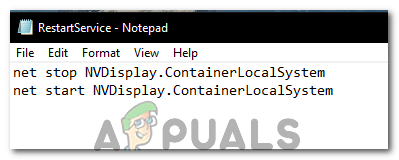
Spremanje kao 'RestartService.bat'
- Kliknite na 'Uštedjeti' i sada možete pokrenuti ovu datoteku nakon ponovnog pokretanja kako biste automatski osvježili ovu uslugu.
6. Izbrišite datoteku
U nekim slučajevima brisanje datoteke iz mape Nvidia rješava ovaj problem, a visoka upotreba procesora nestaje. Izvršite to na vlastiti rizik jer brisanje važnih datoteka upravljačkih programa ponekad može oštetiti i sustav, pa prije nastavka svakako napravite točku vraćanja. Da biste izbrisali datoteku:
- Pritisnite 'Windows' + 'R' da biste otvorili upit Run.
- Upišite 'Cmd' i pritisnite 'Shift' + 'Ctrl' + 'Unesi' dodijeliti administrativne povlastice.
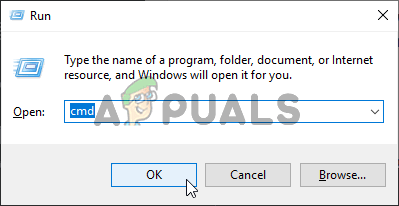
Pokretanje naredbenog retka
- Upišite sljedeću naredbu i pritisnite 'Unesi' izvršiti ga.
rundll32 '% PROGRAMFILES% NVIDIA Corporation Installer2 InstallerCore NVI2.DLL